Издигнете устройството си, като покажете красиви изображения от целия свят с акценти на Windows или любимите си спомени със снимка по избор или динамично слайдшоу като фон на екрана при заключване.
Бъдете винаги информирани и ефективни с динамичните актуализации, които внасят известия за времето, финансите, спорта, трафика и приложенията директно на екрана при заключване. Представете си, че се подготвяте за деня си с един поглед върху прогнозата или изпреварвате промените на борсовия пазар – всичко това, без да отключвате вашето устройство. Това е идеалната комбинация от персонализиране и практичност, специално за вас.
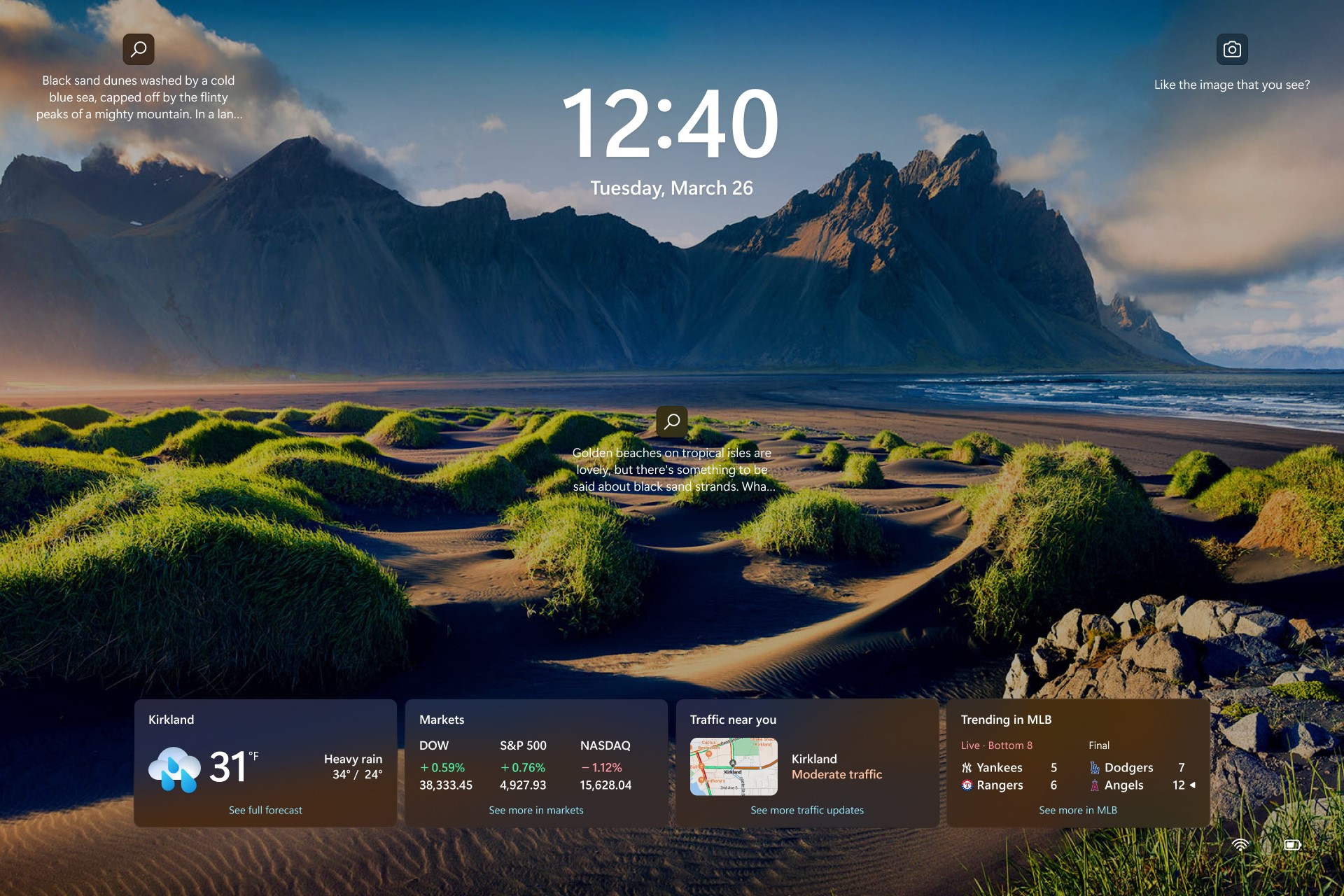
Персонализиране на изображението на екрана при заключване
-
Изберете Старт >Настройки .
-
Изберете Персонализиране > Екран при заключване.
-
Изберете списъка за Персонализиране на екрана при заключване, след което направете едно от следните неща:
-
Изберете Акценти на Windows за красиви снимки, които се показват автоматично. „Акценти на Windows” се актуализира ежедневно с изображения от целия свят, и също така показва съвети и трикове за извличане на максимума от Windows.
-
Забележка: Ако не виждате тази опция, причината може да е, че тя се управлява от вашата организация. Проверете при вашия системен администратор за допълнителна информация.
Ако не виждате изображението "Акценти на Windows", когато влизате, изберете Старт > Настройки > Персонализиране > Екран при заключване. Проверете дали превключвателят за Показване на фоново изображение на екрана при заключване на екрана за влизане е включен.
-
-
Изберете Картина, след което изберете скорошно изображение или изберете Преглед на снимки, изберете снимката, която искате да използвате, и изберете Избор на картина.
-
Изберете Слайдшоу, след което изберете Преглед, изберете папката, която искате да използвате, и изберете Избор на тази папка. Ако виждате в списъка папки, които не искате да са включени в слайдшоуто, изберете Премахни до тази папка.
-
Съвет: За да проверите дали екранът при заключване работи правилно. Натиснете клавиша с емблемата на Windows + L , за да заключите вашето устройство. Избраният фон трябва да се появи на екрана при заключване.
Персонализиране на състоянието на екрана при заключване
-
Изберете Настройки на "Старт " > .
-
Изберете Персонализиране > Екран при заключване.
-
Изберете списъка за Състояние на екрана при заключване и изберете приложение, което може да показва подробно състояние на екрана при заключване. Можете също да изберете Няма , ако не искате да виждате подробно състояние на екрана при заключване.
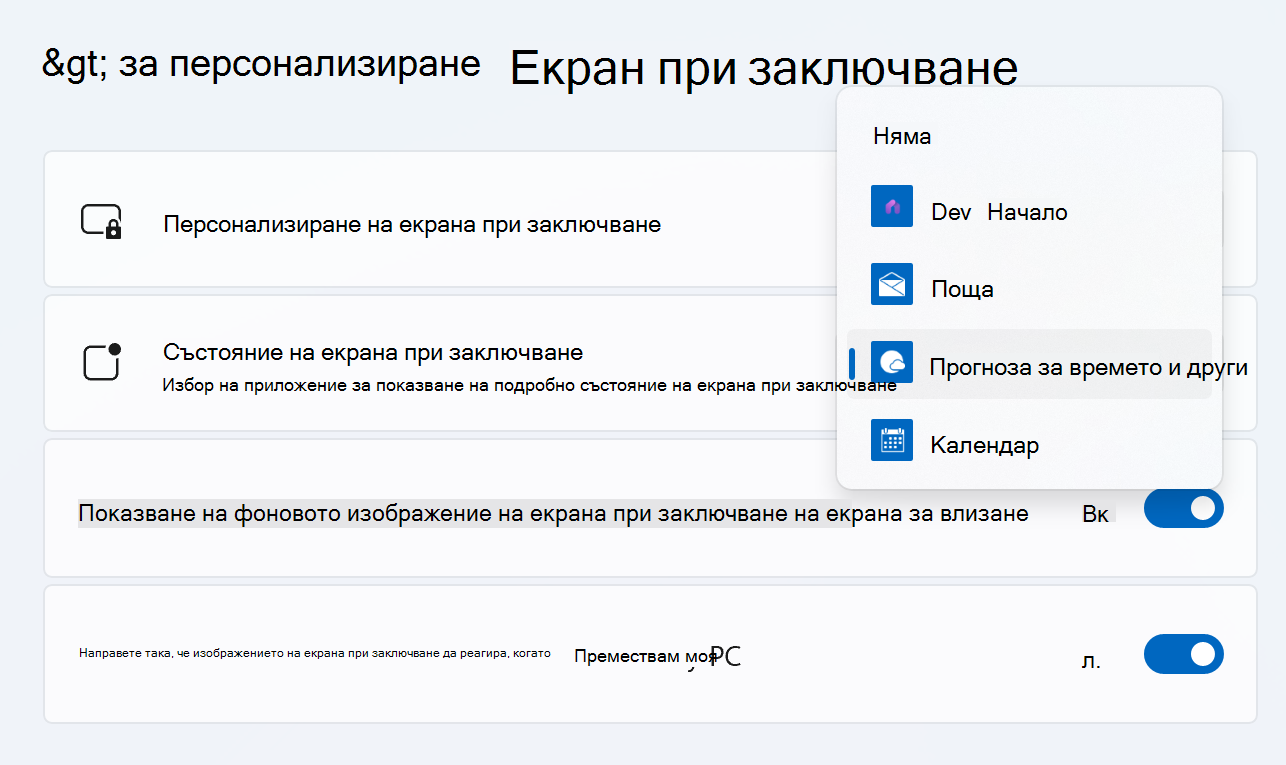
Забележка: Състоянието на екрана при заключване ще бъде налично, когато заключите екрана си, независимо коя опция за персонализиране на изображение изберете (Акценти на Windows, Картина или Слайдшоу).
Прогноза за времето и други на екрана при заключване
Подобрете екрана при заключване, като изберете Прогноза за времето и още като подробно състояние на екрана при заключване. Това пренася динамично време, финанси, спорт и карти за трафика на екрана при заключване.
За повече информация просто докоснете или щракнете върху някоя от картите, влезте и прегледайте пълните подробни данни в Microsoft Edge.
Времето и повече опит постепенно се пускат за потребителите. След като е налично на вашето устройство, ще започнете да виждате допълнителни карти на екрана при заключване. В зависимост от вашия регион е възможно да виждате различни карти. Ако виждате "Прогноза за времето" само като опция за подробно състояние, ще виждате само картата за времето и все още не сте получили тази актуализация.
За да получите прогноза за времето и други на вашето устройство, се уверете, че сте инсталирали най-новите препоръчителни актуализации за Windows. За ръчна проверка за актуализации изберете Старт > Настройки > актуализиране на Windows > Проверка за актуализации.
-
Прогнозата за времето и повече време изисква устройство, което работи с Windows 11, версия 23H2 или по-нова.
-
Времето и повече възможности за работа може да бъдат забранени от вашата организация.
Често задавани въпроси
В момента не можете да избирате отделни карти, които да се показват на екрана при заключване, за времето и повече изживяване. Можете да изберете алтернативно приложение, за да покажете подробно състоянието от "Старт" > "Настройки " > "Персонализиране" > "Екран при заключване", или изберете Няма, ако не искате да виждате подробно състояние на екрана при заключване.
Единицата за прогноза за времето се определя въз основа на единицата, използвана във вашето местоположение. За да промените единицата за прогноза за времето, стартирайте изпълними модули, щракнете върху менюто с 3-точка на картата за прогноза за времето и изберете предпочитания от вас урок.
Ако изберете прогнозата за времето и повече време, получавате организирани спортове, прогноза за времето, финанси и съдържание на трафика въз основа на вашите настройки за регион и език.
-
За да промените местоположението си, стартирайте изпълними модули, щракнете върху стрелката до вашето местоположение на картата за прогноза за времето и изберете Управление на местоположения.
-
За да промените езика си, отидете в Старт > Настройки > Час & език > език & регион. Изберете езика на показване на Windows. Можете също да добавите допълнителни езици, които предпочитате, като изберете бутона Добавяне на език под Предпочитани езици.
-
За да промените вашия регион, отидете на Старт > Настройки > час & език > език & регион. Изберете предпочитания от вас регион от списъка с региони под падащия списък Страна или регион .
Прогнозата за времето и други на екрана при заключване може да персонализира съдържание въз основа на оценката ви за местоположение, за да ви предостави най-подходящата за контекста среда за работа. Оценката на местоположението може да идва от услугата за местоположение на Windows, ако е разрешена, в противен случай може да се включи отново с помощта на IP адреса на вашата интернет връзка.
Уведомете ни какво ви харесва, споделете идеите си и предоставете предложения как да подобрите работата чрез центъра за обратна връзка (отидете в Настолна среда > екран при заключване).
Свързани теми
Издигнете устройството си, като покажете красиви изображения от целия свят с акценти на Windows или любимите си спомени със снимка по избор или динамично слайдшоу като фон на екрана при заключване.
Бъдете винаги информирани и ефективни с динамичните актуализации, които внасят известия за времето, финансите, спорта, трафика и приложенията директно на екрана при заключване. Представете си, че се подготвяте за деня си с един поглед върху прогнозата или изпреварвате промените на борсовия пазар – всичко това, без да отключвате вашето устройство. Това е идеалната комбинация от персонализиране и практичност, специално за вас.
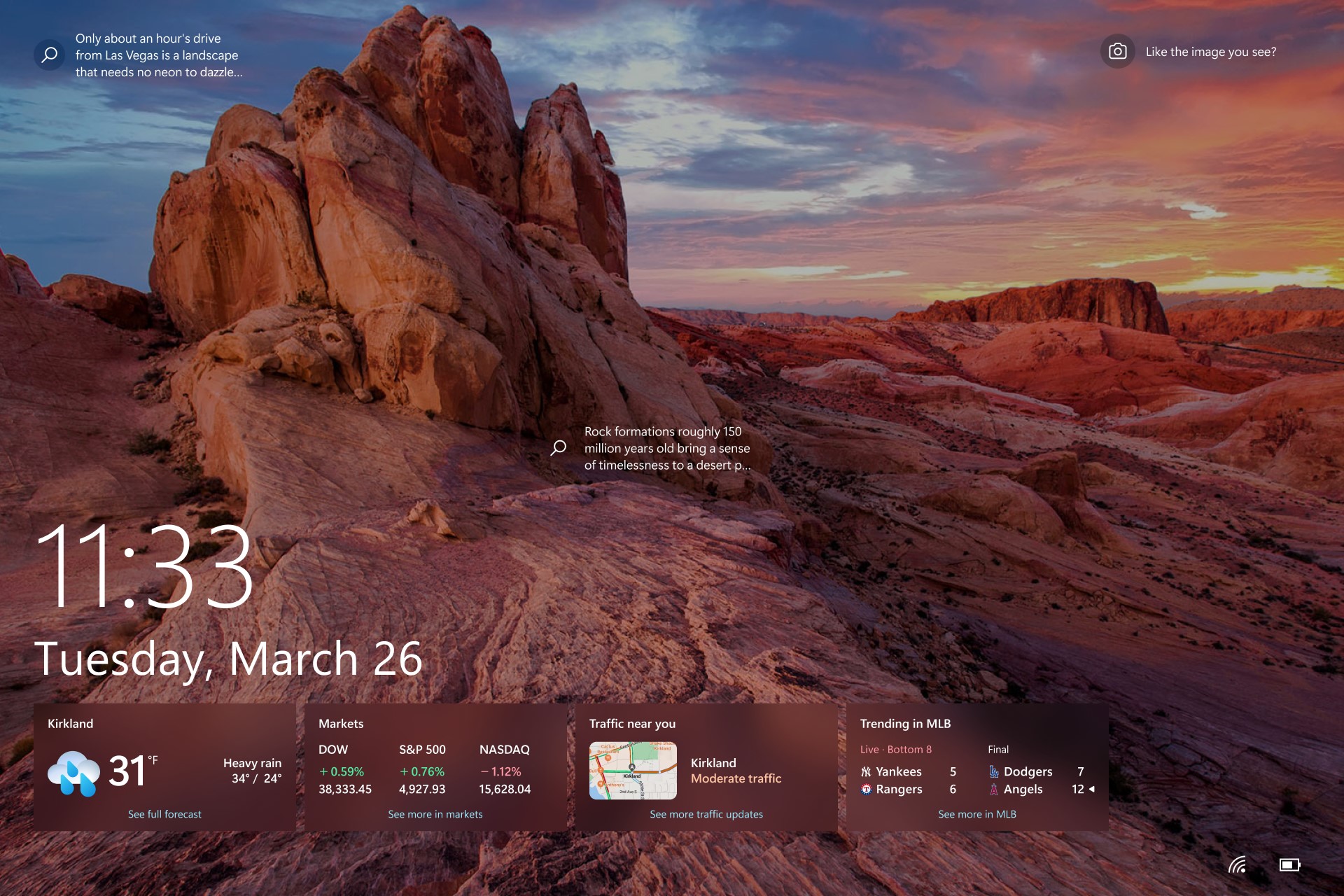
Персонализиране на изображението на екрана при заключване
-
Изберете Настройки на "Старт" > .
-
Изберете Персонализиране > Екран при заключване.
-
Изберете списъка за Фон, след което направете едно от следните неща:
-
Изберете Акценти на Windows за красиви снимки, които се показват автоматично. „Акценти на Windows” се актуализира ежедневно с изображения от целия свят, и също така показва съвети и трикове за извличане на максимума от Windows.
-
Забележка: Ако не виждате тази опция, причината може да е, че тя се управлява от вашата организация. Проверете при вашия системен администратор за допълнителна информация.
Ако не виждате изображението "Акценти на Windows", когато влизате, изберете Старт > Настройки > Персонализиране > екран при заключване. Проверете дали превключвателят за Показване на фоново изображение на екрана при заключване на екрана за влизане е включен.
-
-
Изберете Картина, след което изберете скорошно изображение или изберете Преглед на снимки, изберете снимката, която искате да използвате, и изберете Избор на картина.
-
Изберете Слайдшоу, след което изберете Преглед, изберете папката, която искате да използвате, и изберете Избор на тази папка. Ако виждате в списъка папки, които не искате да са включени в слайдшоуто, изберете Премахни до тази папка.
-
Съвет: За да проверите дали екранът при заключване работи правилно, натиснете клавиша с емблемата на Windows + L, за да заключите устройството. Избраният фон трябва да се появи на екрана при заключване.
Персонализиране на подробното състояние на екрана при заключване
-
Изберете Настройки на "Старт" > .
-
Изберете Персонализиране > Екран при заключване.
-
Изберете иконата под Избор на приложение за показване на подробно състояние на екрана при заключване, след което изберете приложение, което може да показва подробно състояние на екрана при заключване. Можете също да изберете Няма , ако не искате да виждате подробно състояние на екрана при заключване.
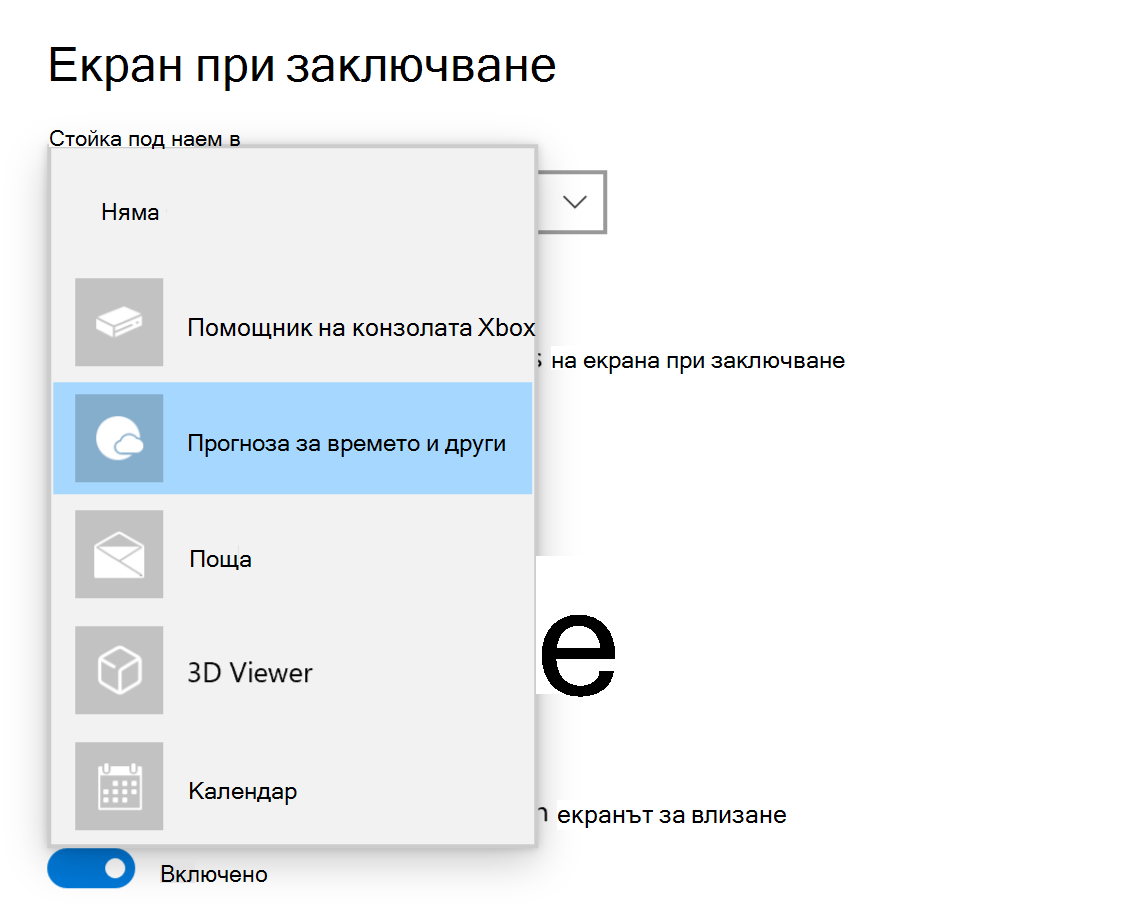
Забележка: Състоянието на екрана при заключване ще бъде налично, когато заключите екрана си, независимо коя опция за персонализиране на изображение изберете (Акценти на Windows, Картина или Слайдшоу).
Прогноза за времето и други на екрана при заключване
Подобрете екрана при заключване, като изберете Прогноза за времето и още като подробно състояние на екрана при заключване. Това пренася динамично време, финанси, спорт и карти за трафика на екрана при заключване.
За повече информация просто докоснете или щракнете върху някоя от картите, влезте и прегледайте пълните подробни данни в Microsoft Edge.
Времето и повече опит постепенно се пускат за потребителите. След като е налично на вашето устройство, ще започнете да виждате допълнителни карти на екрана при заключване. В зависимост от вашия регион е възможно да виждате различни карти. Ако виждате "Прогноза за времето" само като опция за подробно състояние, ще виждате само картата за времето и все още не сте получили тази актуализация.
За да получите прогноза за времето и други на вашето устройство, се уверете, че сте инсталирали най-новите препоръчителни актуализации за Windows. За ръчна проверка за актуализации изберете Старт настройки на > > Актуализиране & защита >актуализиране на Windows >Проверка за актуализации.
-
Прогнозата за времето и повече време изисква устройство, което работи с Windows 10, версия 22H2 или по-нова.
-
Времето и повече възможности за работа може да бъдат забранени от вашата организация.
-
Времето и повече опит изискват да бъдат активирани новини и интереси .
Често задавани въпроси
В момента не можете да избирате отделни карти, които да се показват на екрана при заключване, за времето и повече изживяване. Можете да изберете алтернативно приложение, за да покажете подробното състояние от "Старт" > "Настройки "> "Персонализиране "> "Екран при заключване", или изберете Няма, ако не искате да виждате подробно състояние на екрана при заключване.
Единицата за прогноза за времето се определя въз основа на единицата, използвана във вашето местоположение. За да промените единицата за прогноза за времето, стартирайте новини и интереси, щракнете върху менюто с 3 пункта на картата за прогноза за времето и изберете предпочитания от вас елемент.
Ако изберете прогнозата за времето и повече време, получавате организирани спортове, прогноза за времето, финанси и съдържание на трафика въз основа на вашите настройки за регион и език.
-
За да промените местоположението си, стартирайте новини и интереси, щракнете върху менюто с 3 пункта на картата за прогноза за времето и изберете Управление на местоположения.
-
За да промените вашия език и регион, стартирайте новини и интереси, щракнете върху изображението на профила си или върху зъбното колело за настройки горе вдясно, след което изберете езика под Падащ списък Език и съдържание .
Прогнозата за времето и други на екрана при заключване може да персонализира съдържание въз основа на оценката ви за местоположение, за да ви предостави най-подходящата за контекста среда за работа. Оценката на местоположението може да идва от услугата за местоположение на Windows, ако е разрешена, в противен случай може да се включи отново с помощта на IP адреса на вашата интернет връзка.
Уведомете ни какво ви харесва, споделете идеите си и предоставете предложения как да подобрите работата чрез центъра за обратна връзка (отидете в Настолна среда > екран при заключване).











